Näppäimistö on olennainen osa tietokonetta, ja siinä on monia erilaisia asetteluja. Monista näppäimistötyypeistä QWERTY- ja AZERTY-näppäimistöt ovat yleisimmin käytettyjä. Tämä opetusohjelma esittelee nämä kaksi näppäimistötyyppiä ja näyttää sitten, miten vaihdat näppäimistöstä toiseen.

Mikä on QWERTY-näppäimistö?
QWERTY-näppäimistöt, jotka tunnetaan myös nimellä Sholes-näppäimistöt, viittaavat viiteen peräkkäiseen kirjaimeen näppäimistön vasemmassa yläkulmassa. Tämä näppäimistötyyppi kantaa latinankielisten kielten asettelua, ja se on yleisin Yhdysvalloissa käytetty näppäimistö:
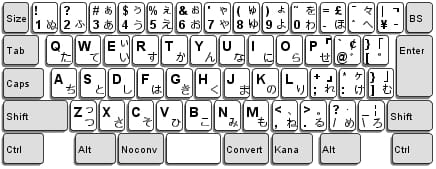
Mikä on AZERTY-näppäimistö?
AZERTY-näppäimistö on yleisin Ranskassa käytetty näppäimistötyyppi. Kirjaimet löytyvät myös peräkkäisessä järjestyksessä näppäimistön vasemmasta yläkulmasta:
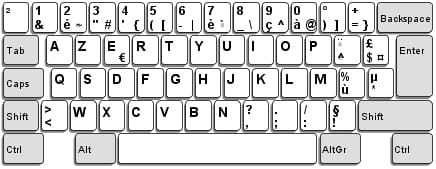
Miten voit vaihtaa näppäimistön kieltä
- Mene Käynnistä-valikkoon ja avaa Ohjauspaneeli.
- Valitse Kello, Kieli ja alue ja valitse Alue- ja kieliasetukset. Napsauta Asennetut palvelut -osiossa Lisää.
- Jos näppäimistön kieli on asetettu ranskaksi (AZERTY), vaihda se englanniksi US/UK, ja jos näppäimistön kieli on asetettu englanniksi (QWERTY), vaihda kieli ranskaksi (AZERTY).
- Valitse Näppäimistö-osiossa QWERTY- tai AZERTY-kieleksi ja napsauta sitten OK.
Muutosten soveltamisen jälkeen näppäimistön kielen pitäisi olla muuttunut.

Näppäimistön vapauttaminen AZERTY-tilasta
- Jos haluat palauttaa näppäimistön AZERTY-tilasta QWERTY-tilaan, napsauta Käynnistä-valikosta > Asetukset > Aika, kieli ja alue.
- Klikkaa Muokkaa näppäimistöjä tai muita syöttötapoja. Valitse poistettava näppäimistö ja valitse sitten Poista > OK.
NumLock-toiminto lukittu kannettavassa tietokoneessa
Joskus, kun kirjoitat näppäimistöllä, saatat huomata, että numerot ja symbolit ovat korvanneet kirjaimet, joita yrität lisätä. Tämä voi tapahtua, kun on painettu näppäintä, joka muuttaa näppäimistön tilaan, jossa se toimii numeronäppäimistönä. Jos käytät kannettavaa tietokonetta, jossa ei ole numeronäppäimistöä, näppäimistösi voi olla syynä tähän.
Voit peruuttaa tämän ja palata normaaliin kirjaintilaan painamalla näppäimistön näppäintä. Jotkin mallit saattavat vaatia jonkin seuraavista näppäinyhdistelmistä: + tai + .
Nopea vaihtaminen QWERTY- ja AZERTY-näppäimistöjen välillä
Voit myös siirtyä nopeasti QWERTY- ja AZERTY-näppäimistöasetusten välillä käyttämällä jotakin seuraavista näppäinyhdistelmistä: + , + tai – jos käytät AZERTY-näppäimistöä – + .
Kuva: Kuva